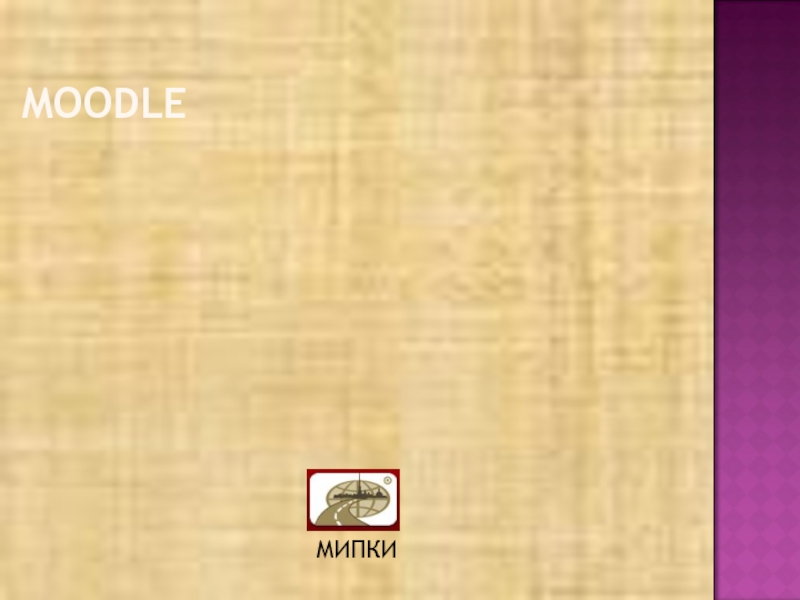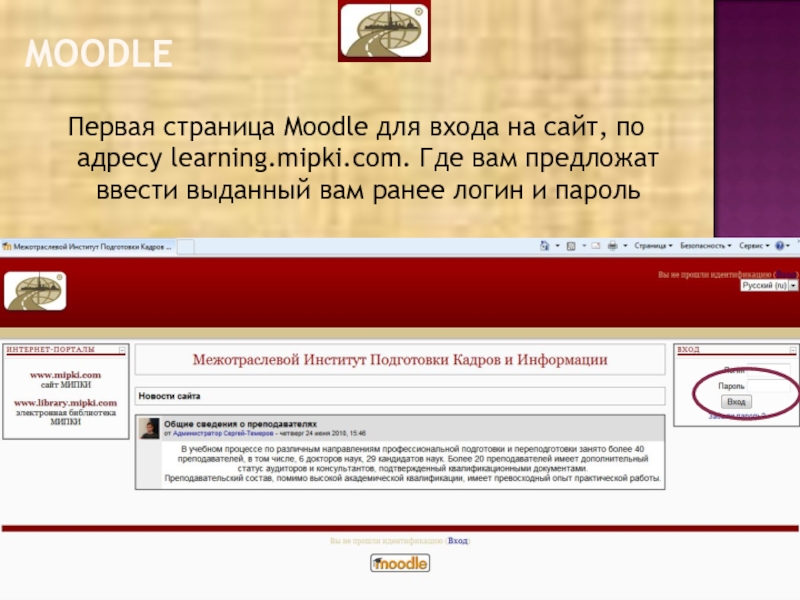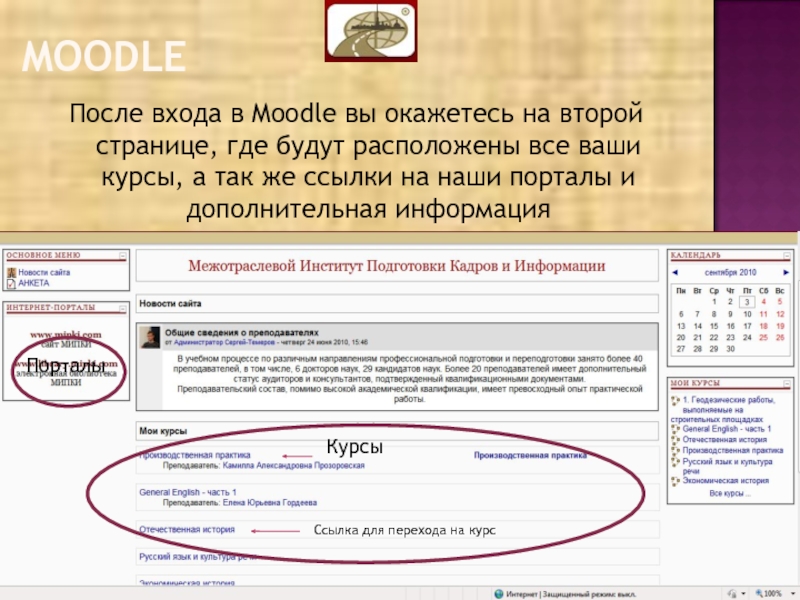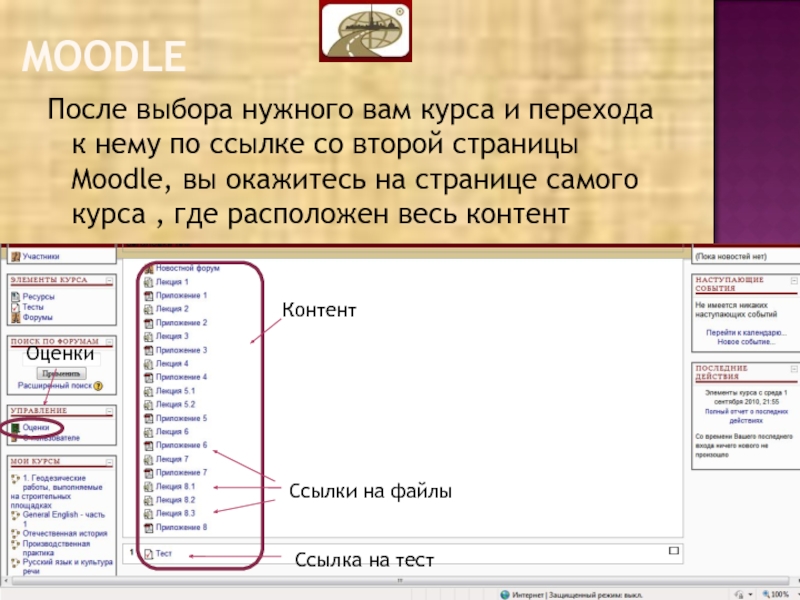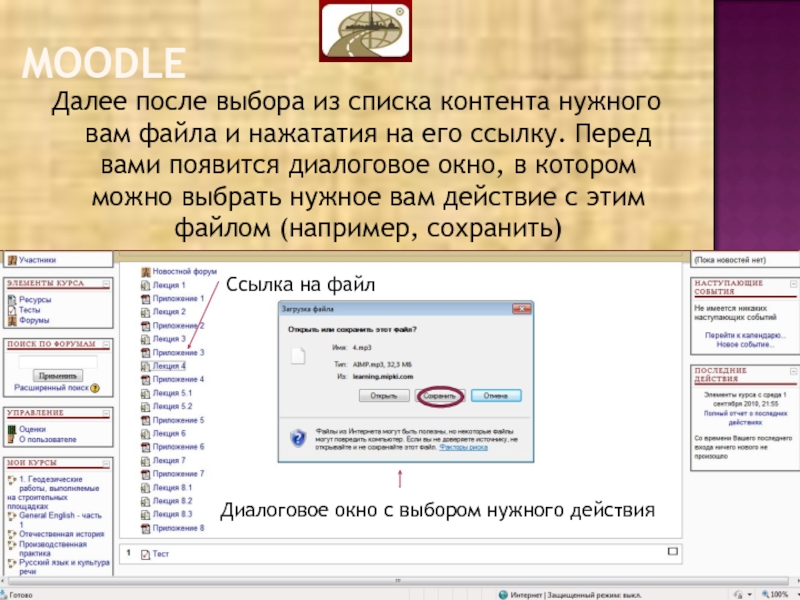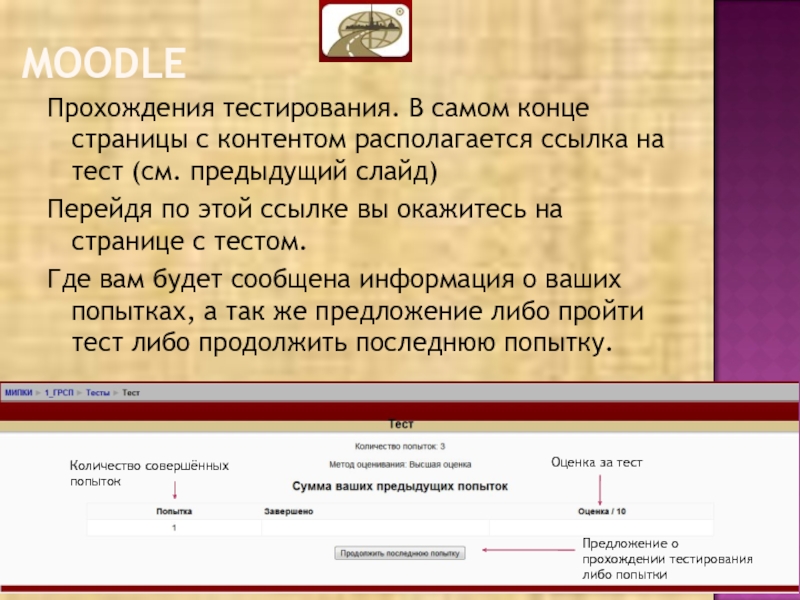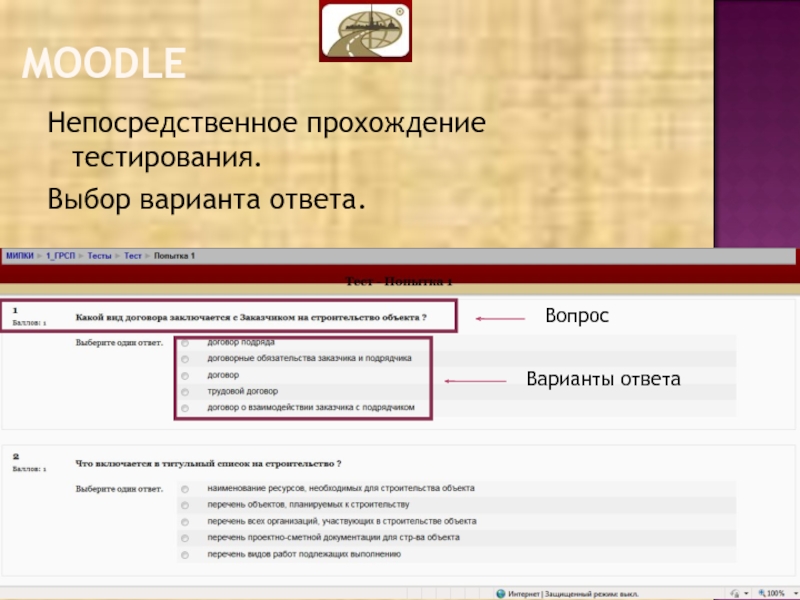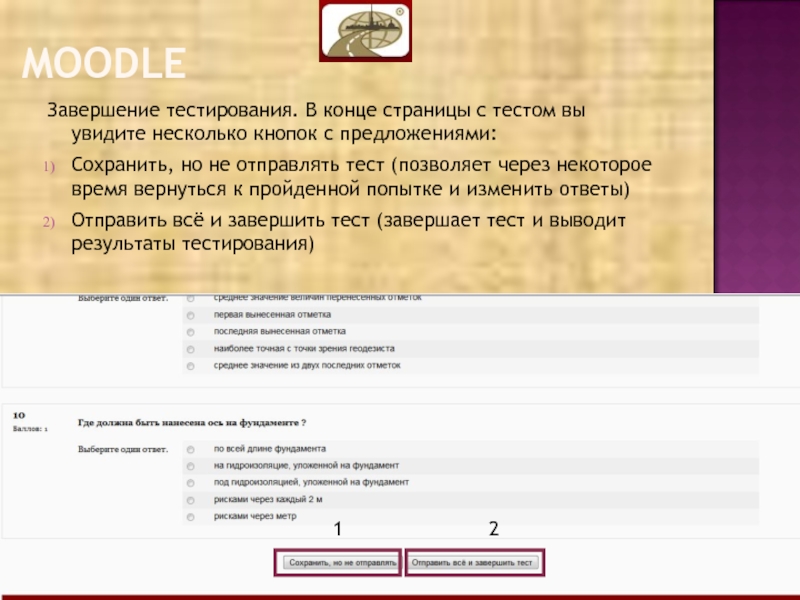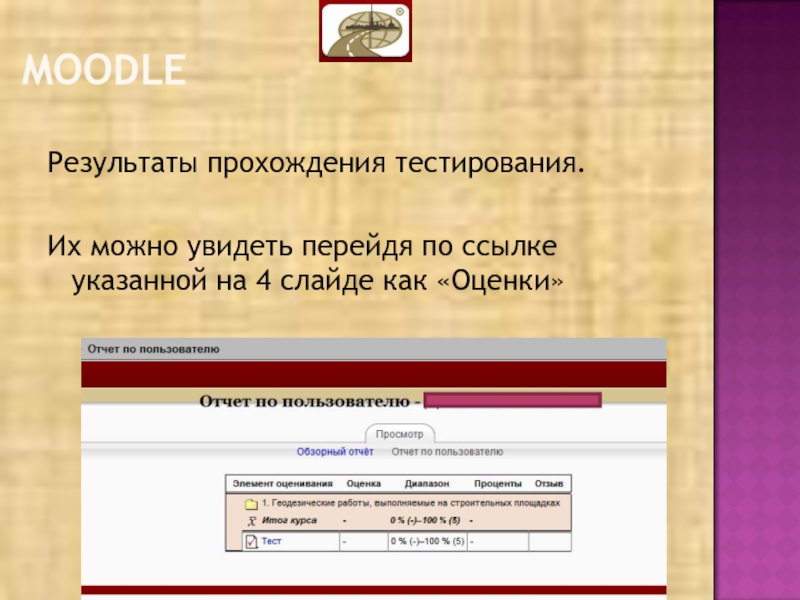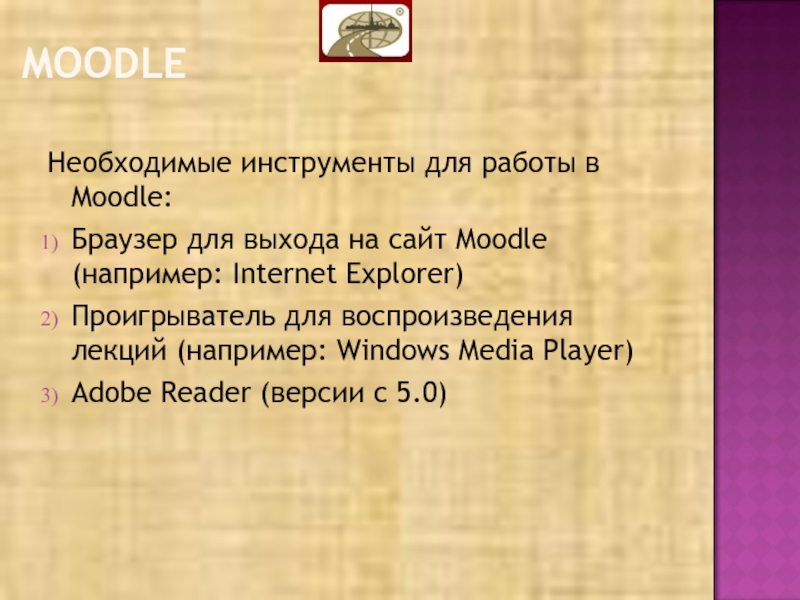- Главная
- Разное
- Дизайн
- Бизнес и предпринимательство
- Аналитика
- Образование
- Развлечения
- Красота и здоровье
- Финансы
- Государство
- Путешествия
- Спорт
- Недвижимость
- Армия
- Графика
- Культурология
- Еда и кулинария
- Лингвистика
- Английский язык
- Астрономия
- Алгебра
- Биология
- География
- Детские презентации
- Информатика
- История
- Литература
- Маркетинг
- Математика
- Медицина
- Менеджмент
- Музыка
- МХК
- Немецкий язык
- ОБЖ
- Обществознание
- Окружающий мир
- Педагогика
- Русский язык
- Технология
- Физика
- Философия
- Химия
- Шаблоны, картинки для презентаций
- Экология
- Экономика
- Юриспруденция
Moodle презентация
Содержание
- 1. Moodle
- 2. MOODLE Первая страница Moodle для входа на
- 3. MOODLE После входа в Moodle вы окажетесь
- 4. MOODLE После выбора нужного вам курса и
- 5. MOODLE Далее после выбора из списка контента
- 6. MOODLE Прохождения тестирования. В самом конце страницы
- 7. MOODLE Непосредственное прохождение тестирования. Выбор варианта ответа. Вопрос Варианты ответа
- 8. MOODLE Завершение тестирования. В конце страницы с
- 9. MOODLE Результаты прохождения тестирования. Их можно
- 10. MOODLE Необходимые инструменты для работы в Moodle:
Слайд 2MOODLE
Первая страница Moodle для входа на сайт, по адресу learning.mipki.com. Где
Слайд 3MOODLE
После входа в Moodle вы окажетесь на второй странице, где будут
Курсы
Порталы
Ссылка для перехода на курс
Слайд 4MOODLE
После выбора нужного вам курса и перехода к нему по ссылке
Контент
Ссылки на файлы
Ссылка на тест
Оценки
Слайд 5MOODLE
Далее после выбора из списка контента нужного вам файла и нажататия
Ссылка на файл
Диалоговое окно с выбором нужного действия
Слайд 6MOODLE
Прохождения тестирования. В самом конце страницы с контентом располагается ссылка на
Перейдя по этой ссылке вы окажитесь на странице с тестом.
Где вам будет сообщена информация о ваших попытках, а так же предложение либо пройти тест либо продолжить последнюю попытку.
Предложение о прохождении тестирования либо попытки
Количество совершённых попыток
Оценка за тест
Слайд 8MOODLE
Завершение тестирования. В конце страницы с тестом вы увидите несколько кнопок
Сохранить, но не отправлять тест (позволяет через некоторое время вернуться к пройденной попытке и изменить ответы)
Отправить всё и завершить тест (завершает тест и выводит результаты тестирования)
1
2
Слайд 9MOODLE
Результаты прохождения тестирования.
Их можно увидеть перейдя по ссылке указанной на 4
Слайд 10MOODLE
Необходимые инструменты для работы в Moodle:
Браузер для выхода на сайт Moodle
Проигрыватель для воспроизведения лекций (например: Windows Media Player)
Adobe Reader (версии с 5.0)